掌握Excel Rank函数,轻松排序数据!
作者:佚名 来源:未知 时间:2024-10-27
在数据分析和处理领域,Microsoft Excel无疑是每位专业人士不可或缺的得力助手。其中,Rank函数作为Excel中一项强大的排序工具,能够帮助用户快速定位数据中的相对位置,无论是学术研究、市场调研还是个人财务管理,都能发挥其独特作用。本文将深入介绍Excel中Rank函数的使用方法,涵盖基础应用、进阶技巧及常见问题解决,旨在帮助读者更好地利用这一功能提升工作效率。
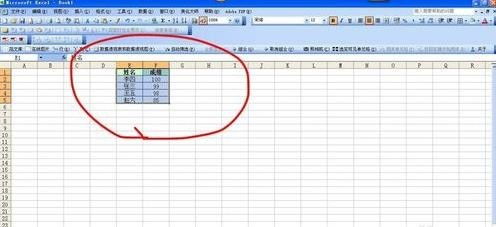
一、Rank函数基础介绍
定义:Rank函数是Excel中用于返回一个数值在一组数值中的排名位置的函数。排名可以是基于数值大小升序或降序排列的结果,具体取决于函数参数的设置。
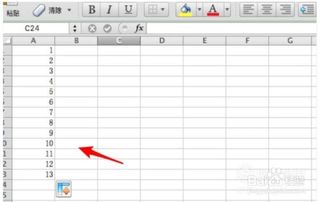
基本语法:`RANK(number, ref, [order])`
`number`:需要确定排名的数值。
`ref`:包含一组数值的数组或引用区域,这些数值将与`number`进行比较以确定其排名。
`[order]`:可选参数,用于指定排名的顺序。0(或省略)表示降序排名(数值越大,排名越靠前);非0值(如1)表示升序排名(数值越小,排名越靠前)。
二、Rank函数的使用步骤
1. 准备数据
首先,在Excel工作表中准备好需要进行排名的数据。这些数据可以是一列中的连续数值,也可以是不同列中经过计算得到的结果。
2. 调用Rank函数
选择一个空白单元格作为排名结果的输出位置,然后输入Rank函数公式。例如,若要对A列的数据进行排名,并假设A2是需要排名的第一个数值,B2用于显示排名结果,则可以在B2单元格中输入`=RANK(A2,$A$2:$A$10,0)`(假设A2到A10是需要排名的数据范围,且希望按照降序排列)。
3. 复制公式
将包含Rank函数的单元格(如B2)的公式向下拖动或双击填充柄,以快速将公式应用到其他需要排名的数据行。
三、进阶技巧
1. 处理相同数值的排名
默认情况下,Rank函数在遇到相同数值时,会返回第一个出现的数值的排名,后续相同数值则按顺序递增排名(称为“非重复排名”)。如果需要为相同数值分配相同的排名(即“并列排名”),并在之后留下空位,可以考虑使用`RANK.EQ`(Excel 2010及之前版本为`RANK`)函数结合辅助列来实现,或者使用`RANK.AVG`(或`SUMPRODUCT`与`COUNTIF`函数组合)进行平均排名计算。
2. 动态引用数据范围
为了提高公式的灵活性,可以利用Excel的表格功能或动态名称来定义引用范围,这样即使数据范围发生变化,公式中的引用也会自动更新。
3. 结合条件格式化
利用条件格式化功能,可以根据Rank函数的返回值对单元格进行高亮显示,例如,将排名前五的数据用红色背景标记,以便快速识别。
四、常见问题及解决方案
1. 排名结果不更新
如果修改了数据源但排名结果没有更新,请检查Rank函数中的引用是否使用了绝对引用(如`$A$2:$A$10`),并确保公式没有锁定在不正确的单元格上。
2. 排名结果不符合预期
确认`[order]`参数的设置是否正确,降序或升序是否符合你的需求。
检查是否有空白或错误数据干扰了排名计算。
如果使用了复杂的数据区域或跨表引用,请确认引用的范围是否正确无误。
3. 处理大数据集时的性能问题
对于包含大量数据的工作表,频繁使用Rank函数可能会导致计算速度变慢。此时,可以考虑使用数组公式或VBA宏来优化计算过程,或考虑将数据导出到专门的数据分析软件中处理。
结语
Excel中的Rank函数是数据处理和分析中的一把利器,通过灵活运用其基础功能和进阶技巧,可以大大提高数据处理的效率和准确性。无论是初学者还是资深用户,掌握Rank函数的使用方法都是提升Excel应用能力的关键一步。希望本文的介绍能帮助读者更好地理解和运用这一强大的功能,在数据处理的道路上越走越远。
- 上一篇: 揭秘:常见的系动词大全,你了解多少?
- 下一篇: 风字笔画解析:横斜钩还是横折弯钩?






























